Iklan
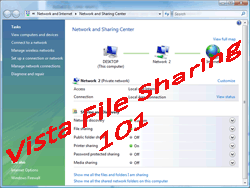 Jika Anda menggunakan Windows Vista, Anda mungkin memperhatikan bahwa berbagi file di dalam jaringan rumah Anda mungkin sedikit sulit. Anda mendapatkan semua jenis kesalahan ini dengan mengatakan "cAkses Ditolak’ atau "ouAnda tidak memiliki izin yang benar’ dan Anda berpikir mengapa? Seberapa sulit berbagi folder sederhana?
Jika Anda menggunakan Windows Vista, Anda mungkin memperhatikan bahwa berbagi file di dalam jaringan rumah Anda mungkin sedikit sulit. Anda mendapatkan semua jenis kesalahan ini dengan mengatakan "cAkses Ditolak’ atau "ouAnda tidak memiliki izin yang benar’ dan Anda berpikir mengapa? Seberapa sulit berbagi folder sederhana?
Jadi semoga tutorial ini memungkinkan Anda untuk berbagi file dan folder ke komputer lain di jaringan Anda tanpa kata sandi. Tutorial ini mengasumsikan bahwa Anda tidak memiliki atau menggunakan jenis kata sandi akun pengguna apa pun di komputer Anda. Karena kami tidak akan menggunakan kata sandi untuk membagikan file dan folder kami, pengguna jaringan lain akan dapat mengakses, membaca atau memodifikasi konten dari file yang Anda pilih untuk dibagikan. Lakukan ini hanya jika Anda memercayai semua komputer dan pengguna yang memiliki akses ke jaringan Anda.
Hal pertama yang harus dilakukan untuk mengaktifkan berbagi file semacam ini di Vista adalah menuju ke Network and Sharing Center. Untuk melakukan ini, buka "˜
Panel Kontrol \ Jaringan dan Internet \ Jaringan dan Pusat Berbagi‘(Anda cukup menempelkan ini ke bilah URL folder).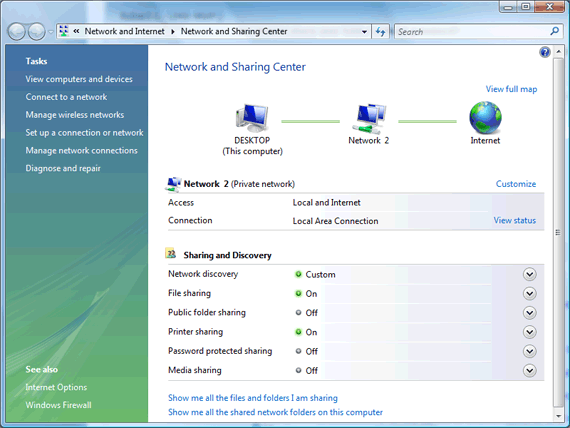
Langkah pertama adalah menyesuaikan pengaturan di bawah "˜Berbagi dan Temukan‘. Dibawah Temukan Jaringan, periksa “˜Aktifkan penemuan jaringan‘Dan klik menerapkan. Dibawah File sharing, klik "˜Aktifkan berbagi file. Terserah Anda jika Anda ingin Public Folder Sharing aktif atau dinonaktifkan.
Ini berarti bahwa semua file dan folder di akun Publik di komputer Anda akan dapat diakses. Jika Anda hanya ingin berbagi file tertentu dengan semua pengguna jaringan, ini hanyalah pilihan termudah untuk Anda pilih. Namun, jika Anda ingin berbagi folder tertentu di komputer Anda, teruskan membaca.
Hal berikutnya adalah memastikan Anda memilih "˜Matikan berbagi yang dilindungi kata sandi‘. Ketika saya menguji pengaturan ini, ketika saya telah Berbagi Kata Sandi aktif, saya tidak dapat mengakses komputer saya di komputer lain. Ketika saya mengaturnya ke Off, saya bisa.
Dengan pengaturan di atas diatur, Anda mungkin sudah dapat mengakses file bersama di komputer lain. Jika Anda tidak bisa, atau Anda ingin berbagi folder individual, teruslah membaca.
Ada folder di hard drive saya yang saya ingin semua pengguna jaringan rumah saya dapat mengakses. Untuk membagikan folder ini, cukup klik kanan dan pilih Bagikan.
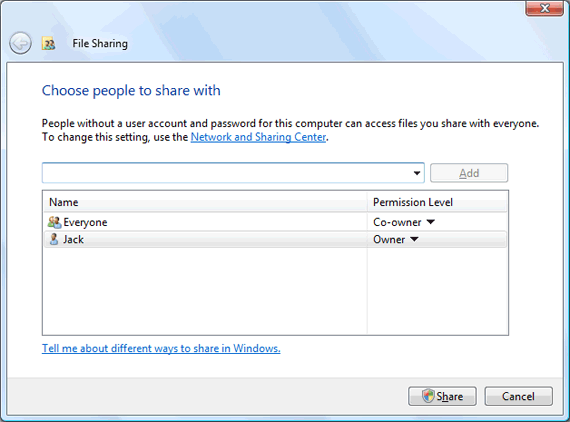
Jika Anda tidak melihat sesuatu yang mirip dengan ini, Anda harus memiliki "˜Gunakan Wisaya Berbagi' dengan disabilitas. Untuk mengaktifkannya, ketikkan “˜Pilihan folder‘Di bilah pencarian Start Menu, pilih melihat dan centang Gunakan Wisaya Berbagi.
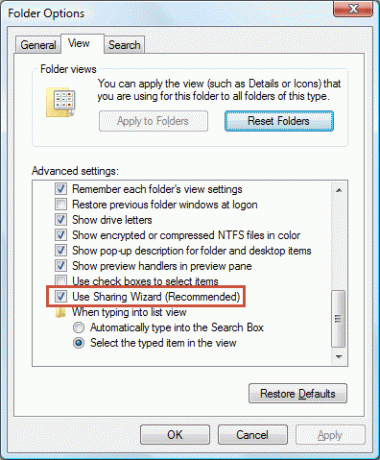
Sekarang untuk berbagi file dengan setiap komputer di jaringan tanpa kata sandi, Anda harus menambahkan semua orang untuk diizinkan mengakses folder. Jadi yang harus Anda lakukan adalah mengetikkan kata "˜Semua orang‘Di bilah teks dan klik Menambahkan. Klik pada Level Izin dan pilih Rekan pemilik, lalu klik bagikan. Semua orang di jaringan sekarang harus dapat mengakses dan mengubah file di folder itu. Jika Anda hanya ingin mengizinkan akses baca, cukup pilih "˜Pembaca‘.
Jika Berbagi Wisaya dimatikan, cukup ikuti prinsip yang sama. Klik kanan pada folder yang ingin Anda bagikan, dan pilih Bagikan. Kemudian klik Berbagi di Muka, lalu klik Izin, Klik Tambah, ketikkan Semua orang dan klik baik. Kemudian atur kontrol akses yang sesuai, dan klik baik ke semua kotak dialog terbuka.
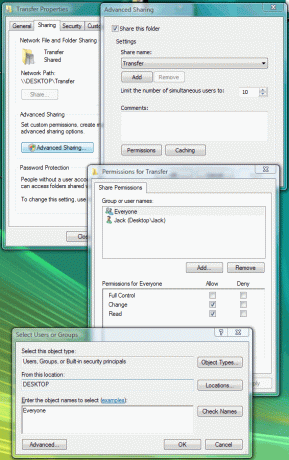
Anda sekarang harus dapat mengakses folder di komputer jaringan tanpa menggunakan kata sandi. Tapi ingat, tidak menggunakan kata sandi memungkinkan semua komputer jaringan mengakses file Anda, jadi berhati-hatilah dengan file yang Anda bagikan. Jika Anda masih mengalami masalah dengan berbagi file di Vista, pastikan Anda meminta bantuan dalam komentar.
Jack Cola adalah penggila internet dan penggila teknologi. Dia suka menulis artikel terkait teknologi "How To" yang membantu orang keluar dengan masalah umum dan unik.